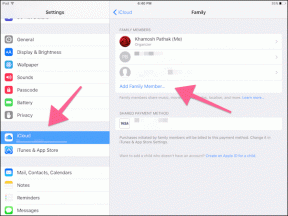त्रुटि कोड 971 को कैसे ठीक करें Play Store पर ऐप समस्या स्थापित नहीं कर सकता
अनेक वस्तुओं का संग्रह / / November 29, 2021
आप डाउनलोड करने का प्रयास कर रहे थे पबजी, और जब यह 99% तक पहुंच जाता है, तो आपको अंतिम झटका लगता है। Google Play Store ने डाउनलोड रोक दिया और इसे रद्द कर दिया। बकवास! आपको दिखाया गया था 'यह ऐप डाउनलोड नहीं किया जा सकता है। त्रुटि 971' शीघ्र।

मैं आपकी हताशा को समझ सकता हूं। इस बिंदु पर, आप अपना फोन तोड़ना चाहेंगे। लेकिन चिंता मत करो। समस्या को ठीक करना आसान है। ऐप को दोबारा डाउनलोड करने का प्रयास करने से पहले बस नीचे बताए गए समाधानों का पालन करें।
यदि आपको Google Play Store पर त्रुटि 910 मिलती है, तो समाधान का उपयोग इसे ठीक करने के लिए भी किया जा सकता है। आइए इस मुद्दे को हल करें - Google Play Store ऐप्स डाउनलोड नहीं कर रहा है।
1. अपने फोन को पुनरारंभ करें
यदि आपको एक बार त्रुटि प्राप्त हुई है, तो अन्य समाधानों पर कूदने से पहले अपने फ़ोन को पुनरारंभ करें। कभी-कभी, एक साधारण रिबूट चमत्कार कर सकता है।
2. इंटरनेट कनेक्शन की जाँच करें
इसके बाद, सुनिश्चित करें कि आपकी इंटरनेट कनेक्टिविटी बरकरार है, और इसमें कोई समस्या नहीं है। यदि आप मोबाइल डेटा पर ऐप्स डाउनलोड कर रहे हैं, तो जांच लें कि डाउनलोड पूरा करने के लिए आपके पास पर्याप्त डेटा बैलेंस है या नहीं।

3. पर्याप्त संग्रहण स्थान बनाए रखें
अधिकतर, त्रुटि 971 के कारण उत्पन्न होती है पर्याप्त भंडारण की कमी आपके फोन पर। हम सुझाव देंगे कि या तो उस ऐप को हटा दें जिसका आप शायद ही कभी उपयोग करते हैं या अन्य महत्वहीन डेटा को अपने फ़ोन से हटा दें भंडारण खाली करें. आगे, इन युक्तियों की जाँच करें अपने Android फ़ोन पर आंतरिक संग्रहण बढ़ाने के लिए।
4. एसडी कार्ड की जाँच करें
यदि आपका फोन एसडी कार्ड का उपयोग करता है, तो कभी-कभी इससे भी परेशानी होती है। या तो इसे थोड़ी देर के लिए हटा दें या डिफॉल्ट स्टोरेज को फोन में बदल दें। बेशक, सुनिश्चित करें कि पर्याप्त आंतरिक मेमोरी है।
ऐसा करने के लिए, अपने फोन पर सेटिंग> स्टोरेज पर जाएं। यहां उपलब्ध विकल्प के आधार पर स्टोरेज सेटिंग्स या डिफॉल्ट स्टोरेज पर जाएं और इंटरनल मेमोरी चुनें।

गाइडिंग टेक पर भी
5. हवाई जहाज मोड सक्षम करें
विमान मोड Android फ़ोन पर समस्याओं को ठीक करने के लिए जाना जाता है। सक्षम होने पर, यह आपके फोन पर सभी नेटवर्क कनेक्शन जैसे वाई-फाई, मोबाइल डेटा, ब्लूटूथ, आदि को अक्षम कर देगा।
हवाई जहाज मोड को सक्षम करने के लिए, अपने फोन पर सेटिंग्स खोलें और नेटवर्क और इंटरनेट पर जाएं। हवाई जहाज मोड के आगे टॉगल चालू करें।


वैकल्पिक रूप से, हवाई जहाज़ मोड खोजने के लिए सेटिंग में खोज का उपयोग करें। आप इसे अपने फोन की क्विक सेटिंग्स से भी इनेबल कर सकते हैं। एक बार सक्षम होने के बाद, एक या दो मिनट प्रतीक्षा करें, फिर इसे अक्षम करें। उसके बाद, ऐप को फिर से डाउनलोड करें।

6. एंड्रॉइड सिस्टम वेबव्यू अपडेट करें
समस्या को ठीक करने के लिए, आपको पहले से इंस्टॉल किए गए ऐप, यानी सिस्टम वेबव्यू को अपडेट करना होगा। इसके लिए Play Store में जाएं और Android System WebView सर्च करें। वैकल्पिक रूप से, इस लिंक को खोलें. यदि कोई अपडेट उपलब्ध है, तो आपको अपडेट बटन दिखाई देगा। इंस्टॉलेशन शुरू करने के लिए उस पर टैप करें। एक बार अपडेट होने के बाद, अपने फोन को पुनरारंभ करें और ऐप डाउनलोड करने का प्रयास करें।
7. कैश और डेटा साफ़ करें
आप Google Play Store और Google Play सेवाओं के लिए कैश और डेटा साफ़ करने के लिए एक शॉट भी दे सकते हैं। उन दोनों के लिए कैश साफ़ करने से शुरू करें। फिर डेटा साफ़ करने के लिए आगे बढ़ें। कैश और डेटा साफ़ करना आपके फोन से कोई डेटा या ऐप नहीं हटाएगा।
ऐसा करने के लिए, इन चरणों का पालन करें:
चरण 1: सेटिंग्स खोलें और ऐप्स/एप्लिकेशन मैनेजर पर जाएं।

चरण 2: सभी ऐप्स के अंतर्गत, Google Play Store देखें।

चरण 3: स्टोरेज के बाद क्लियर कैशे पर टैप करें।


चरण 4: Google Play सेवाओं के लिए चरणों को दोहराएं। फिर अपने फोन को पुनरारंभ करें और ऐप डाउनलोड करने का प्रयास करें। यदि समस्या बनी रहती है, तो चरणों को दोहराएं और अब कैश साफ़ करें के बजाय डेटा साफ़ करें या संग्रहण साफ़ करें बटन का उपयोग करें।
गाइडिंग टेक पर भी
8. Google Play Store अपडेट अनइंस्टॉल करें
आप अपने फोन से Play Store को अनइंस्टॉल नहीं कर सकते। हालाँकि, Play Store अपडेट को हटाना कई उपयोगकर्ताओं के लिए उपयोगी साबित हुआ है।
ऐसा करने के लिए, अपने फोन की सेटिंग खोलें और ऐप्स/एप्लिकेशन मैनेजर पर जाएं। सभी ऐप्स के अंतर्गत Google Play खोजें। Play Store स्क्रीन पर, टॉप-राइट कॉर्नर पर थ्री-डॉट आइकन पर टैप करें और मेनू से अनइंस्टॉल अपडेट चुनें। एक बार अनइंस्टॉल करने के बाद, अपने फोन को रीस्टार्ट करें और पांच मिनट तक प्रतीक्षा करें ताकि प्ले स्टोर अपडेट हो जाए।


9. Play Store और सेवाओं को मैन्युअल रूप से अपडेट करें
भले ही एंड्रॉइड फोन पृष्ठभूमि में Google Play Store और Play Services को स्वचालित रूप से अपडेट करते हैं, लेकिन यह कई बार विफल हो जाता है, जिससे विभिन्न समस्याएं होती हैं। इसलिए आपको उन्हें मैन्युअल रूप से अपडेट करने की आवश्यकता है। हमने कवर किया है Google Play Store को अपडेट करना तथा सेवाएं विस्तार से। उन्हें जरूर पढ़ें।
10. लिंक किया गया Google खाता हटाएं
समस्या तब भी हो सकती है जब Play Store से जुड़े Google खाते के साथ कोई प्रमाणीकरण समस्या हो। तो, आपको इसे अपने फोन से निकालना होगा और फिर इसे वापस जोड़ना होगा।
ऐसा करने के लिए, इन चरणों का पालन करें:
चरण 1: अपने फोन की सेटिंग्स खोलें और अकाउंट/सिंक पर जाएं।

चरण 2: अपने Google खाते के नाम पर टैप करें। अगली स्क्रीन पर, निकालें खाता बटन दबाएं।


चरण 3: अपने फोन को पुनरारंभ करें।
चरण 4: चरण 1 का फिर से पालन करें। अकाउंट्स में नीचे स्क्रॉल करें और ऐड अकाउंट पर टैप करें। Google का चयन करें और खाता जोड़ें। एक बार जोड़ने के बाद, ऐप डाउनलोड करने का प्रयास करें।

11. नया Google खाता जोड़ें
अगर कुछ भी मदद नहीं करता है, तो आपको अपना मौजूदा Google खाता निकालना होगा। लेकिन, वही बैक जोड़ने के बजाय, आपको एक नया बनाना होगा और उसे जोड़ना होगा। उसके लिए, Google खाते को हटाने और जोड़ने के लिए उपरोक्त अनुभाग में बताए गए चरणों का पालन करें।
गाइडिंग टेक पर भी
उन्हें फिर से स्थापित करें
हमें उम्मीद है कि उपरोक्त समाधानों ने आपको अपने पसंदीदा ऐप्स डाउनलोड करने में मदद की है। आप कुछ अन्य त्रुटियों के समाधान भी आजमा सकते हैं जैसे कि प्ले स्टोर पर 495. एक बार जब सब कुछ वापस पटरी पर आ जाए, तो इनकी जांच करें छोटे लेकिन अद्भुत ऐप्स जिसका वजन 1 एमबी से कम हो।
अगला: एंड्रॉइड अत्यधिक अनुकूलन योग्य है और कई बार भारी हो सकता है। इसलिए आपको अपने Android फ़ोन को उसकी अधिकतम क्षमता तक उपयोग करने के लिए इन आसान युक्तियों की जाँच करनी चाहिए।